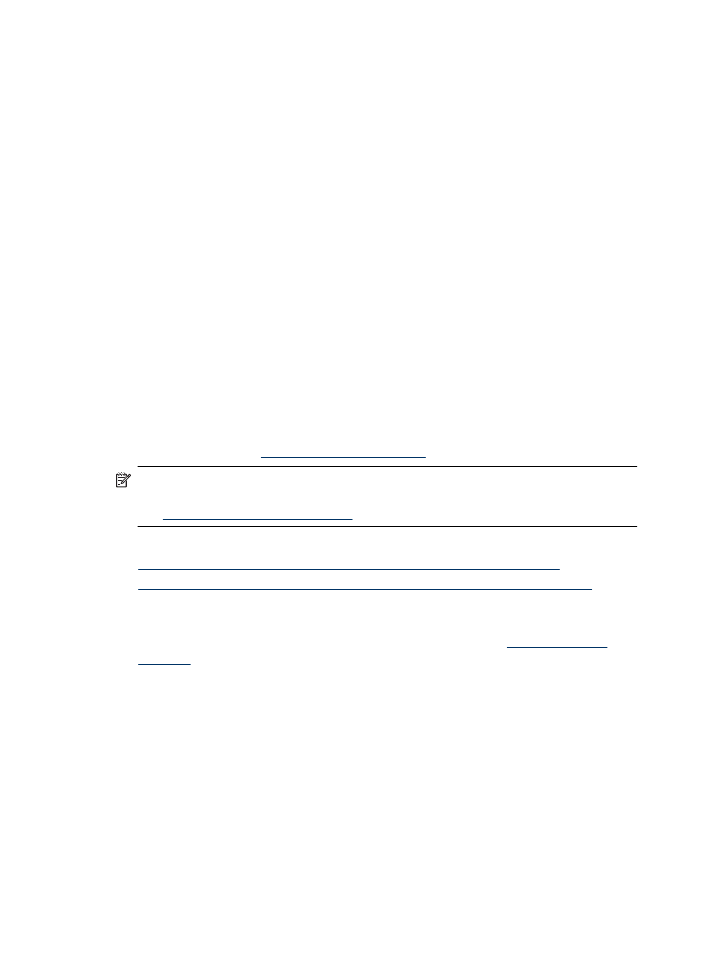
Impression sur papiers spéciaux ou de format personnalisé (Windows)
1. Chargez du papier dans le bac. Pour plus d'informations, voir
Chargement des
supports
.
2. Dans le menu Fichier de l'application, cliquez sur Imprimer.
3. Sélectionnez le produit sur lequel vous souhaitez effectuer l'impression.
4. Si vous devez modifier les paramètres, cliquez sur le bouton qui ouvre la boîte de
dialogue Propriétés.
Selon l'application logicielle utilisée, ce bouton peut être libellé Propriétés,
Options, Configuration d'imprimante, Imprimante ou Préférences.
5. Si nécessaire, définissez la taille personnalisée dans le pilote de l'imprimante.
a. Sous l'onglet Fonctionnalités, cliquez sur Personnalisé dans la liste déroulante
Format.
b. Attribuez un nom au nouveau format personnalisé.
Chapitre 2
34
Impression
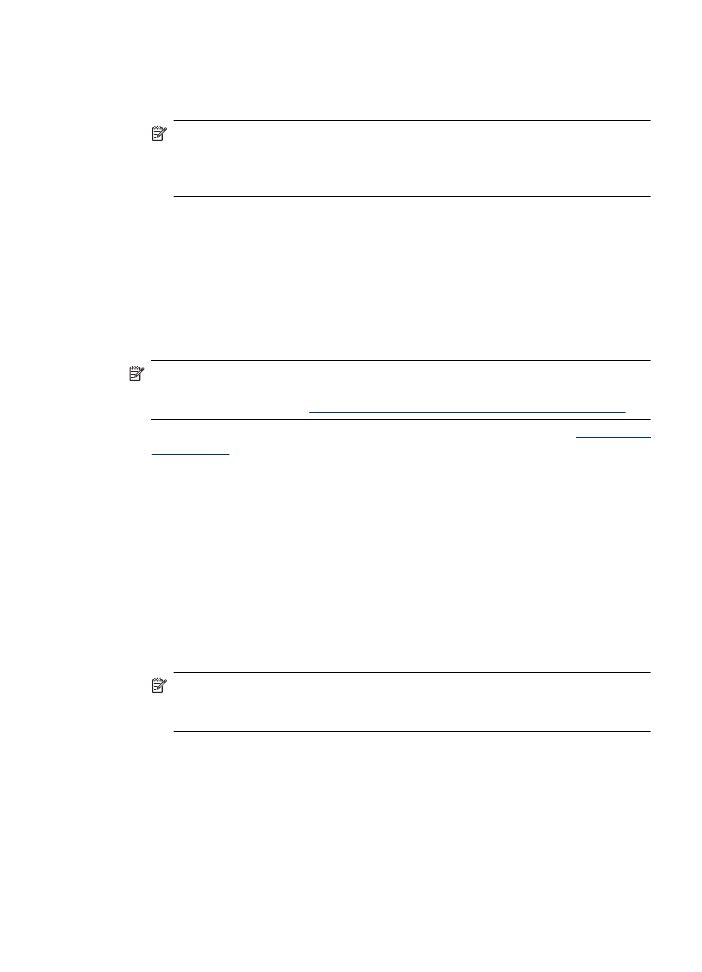
c. Tapez les dimensions dans les zones Largeur et Hauteur, puis cliquez sur
Enregistrer.
d. Cliquez sur OK.
Remarque Pour atteindre la résolution ppp maximale, vous pouvez définir le
paramètre ppp maximum avec les types de papier photo pris en charge. Si le
mode ppp maximum ne figure pas dans la liste déroulante Qualité
d'impression, vous pouvez activer ce mode à partir de l'onglet Avancés.
6. Assurez-vous que la taille personnalisée est sélectionnée dans la liste déroulante
Format.
7. Sélectionnez le type de papier :
a. Cliquez sur Plus dans la liste déroulante Type de papier.
b. Choisissez le type de papier souhaité, puis cliquez sur OK.
8. Cliquez sur OK, puis sur Imprimer ou OK pour lancer l'impression.